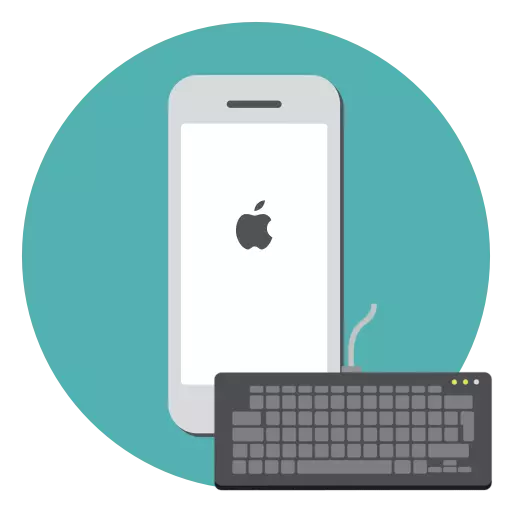
AutoCorenion - အသုံးဝင်သော iPhone Tool, ၎င်းသည်အမှားများနှင့်ရေးသားထားသောစကားလုံးများကိုအလိုအလျောက်ပြင်ဆင်ရန်ခွင့်ပြုသည်။ ဤအင်္ဂါရပ်၏အားနည်းချက်မှာ embedded abedded အဘိဓာန်သည်များသောအားဖြင့်အသုံးပြုသူ 0 င်ရန်ကြိုးစားနေသည့်စကားလုံးများကိုမကြာခဏမသိခြင်းဖြစ်သည်။ ထို့ကြောင့်အပြန်အလှန်ဆွေးနွေးခြင်းဆိုင်ရာအပြန်အလှန်ဆွေးနွေးမှုသို့စာပို့ပြီးနောက်မကြာခဏဆိုသလို iPhone သည်ပြောရန်စီစဉ်ထားသောအရာအားလုံးကိုမည်သို့သယ်ဆောင်သည်ကိုလူအများစုကကြည့်ကြသည်။ အကယ်. သင်သည် iPhone အလိုအလျောက်သေဒဏ်ကိုငြီးငွေ့နေလျှင်ဤ function ကိုပိတ်ရန်ကမ်းလှမ်းသည်။
iPhone တွင်အလိုအလျောက်လုပ်ဆောင်မှုကိုအဆက်ဖြတ်ခြင်း
iOS 8 ကိုအကောင်အထည်ဖော်ချိန် မှစ. အသုံးပြုသူများသည်တတိယပါတီကီးဘုတ်များကိုသတ်မှတ်ရန်ကြာမြင့်စွာစောင့်ဆိုင်းခဲ့ရသောဖြစ်နိုင်ချေကိုမိတ်ဆက်ပေးသည်။ သို့သော်လူတိုင်းသည်စံ input ကိုနည်းဖြင့်မပါဝင်ပါ။ ဤကိစ်စနှင့်စပ်လျဉ်း။ အောက်တွင်ကျွန်ုပ်တို့သည် T9 Shutdown Option ကိုစံပြ keyboard နှင့် third-party အတွက်ကြည့်ရှုမည်။နည်းလမ်း 1: စံကီးဘုတ်
- ချိန်ညှိချက်များကိုဖွင့ ်. "အခြေခံ" အပိုင်းသို့သွားပါ။
- ကီးဘုတ်ကိုရွေးချယ်ပါ။
- T9 function ကို disable လုပ်ရန် "autocorrion" ကိုမလှုပ်မရှားအနေအထားသို့လွှဲပြောင်းပါ။ Settings 0 င်းဒိုးကိုပိတ်ပါ။


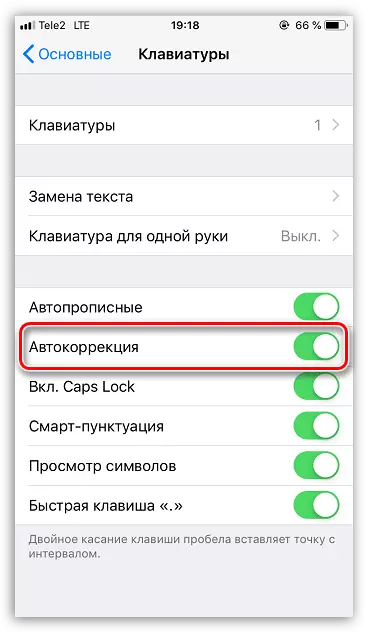
ယခုအချိန်တွင်ကီးဘုတ်သည်အနီရောင်လှိုင်းတံပိုးဖြင့်မှားယွင်းသောစကားလုံးများကိုသာအလေးပေးလိမ့်မည်။ အမှားကိုပြင်ရန်, underscore ကိုအသာပုတ်ပါ, ပြီးနောက်မှန်ကန်သော option ကိုရွေးချယ်ပါ။
နည်းလမ်း 2: ဘေးထွက်ကီးဘုတ်
iOS သည်တတိယပါတီကီးဘုတ်များတပ်ဆင်ခြင်းကိုအကောင်အထည်ဖော်နေသည့်အတိုင်းသုံးစွဲသူများစွာသည်ပိုမိုအောင်မြင်ပြီးအလုပ်လုပ်သောဖြေရှင်းနည်းများကိုသူတို့ကိုယ်တိုင်ရှာဖွေတွေ့ရှိခဲ့ကြသည်။ Google မှလျှောက်လွှာ၏ဥပမာအားဖြင့် autocorrection ကိုအဆက်ဖြတ်ခြင်း option ကိုစဉ်းစားပါ။
- 0 င်ရောက်ရန်တတိယပါတီကိရိယာတွင်မဆို parameters များကို application ၏ settings ကိုမှတစ်ဆင့်စီမံသည်။ ကျွန်ုပ်တို့၏အမှု၌, သင်တစ် ဦး ဘုတ်ကိုဖွင့်ရန်လိုအပ်ပါလိမ့်မယ်။
- ပေါ်လာသည့်ပြတင်းပေါက်၌ "Keypad ချိန်ညှိချက်များ" ကိုရွေးချယ်ပါ။
- autoutation parameter ကိုရှာပါ။ slider ကိုမလှုပ်မရှားဖြစ်နေသောအနေအထားဖြင့်ဘာသာပြန်ပါ။ တူညီသောနိယာမအားဖြင့်အခြားထုတ်လုပ်သူများ၏ဖြေရှင်းချက်များတွင်အလိုအလျောက်ကွပ်မျက်ခြင်းကိုပိတ်ခြင်းရှိသည်။
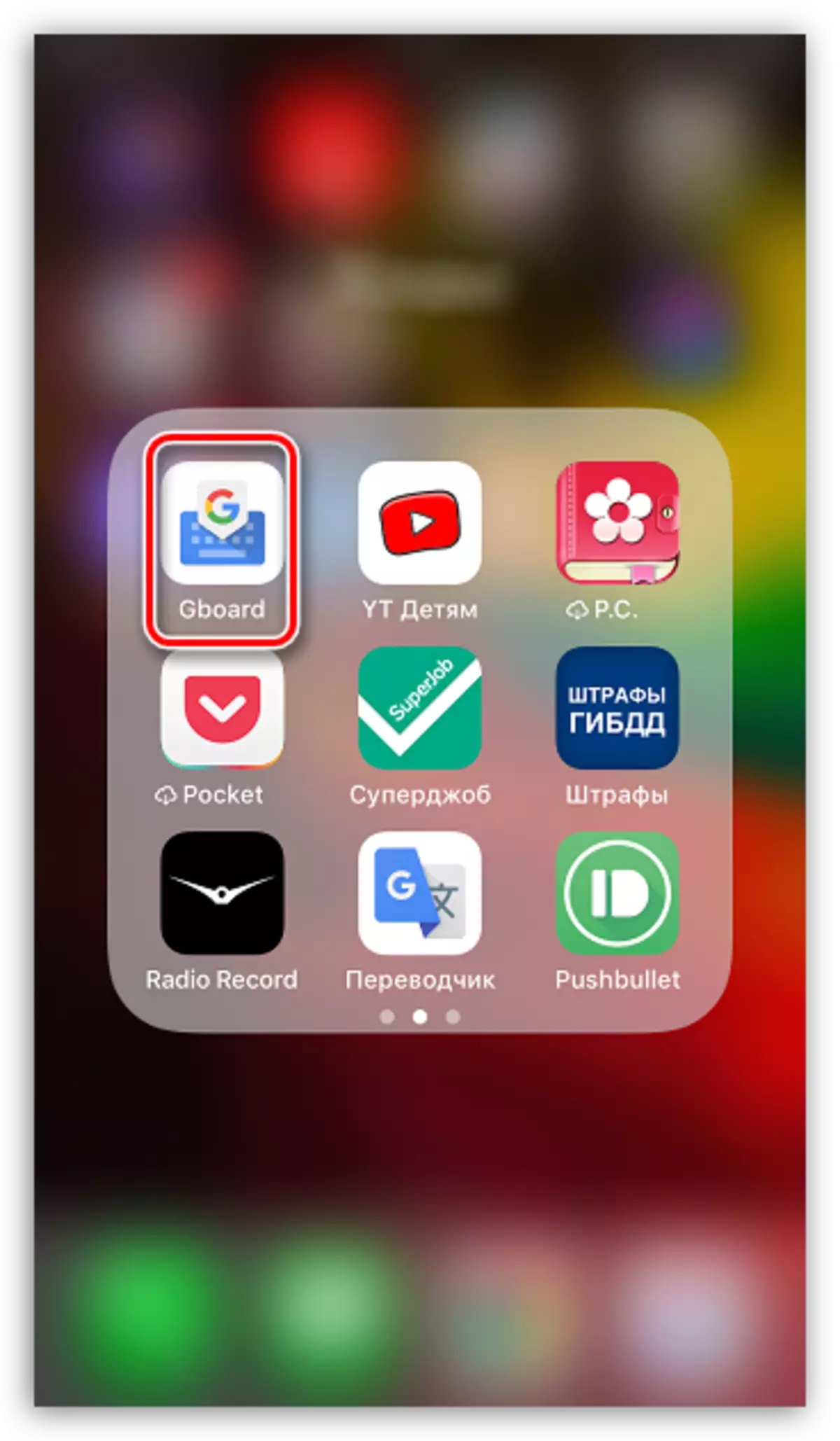

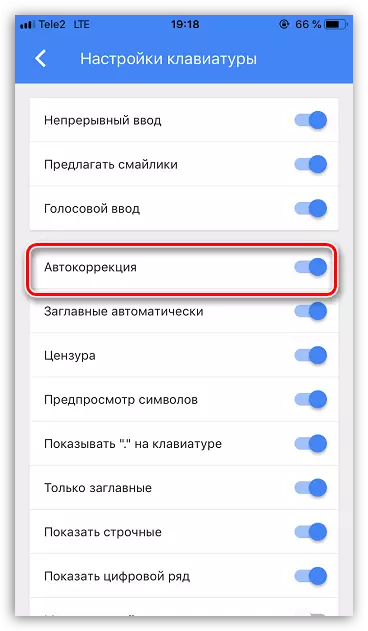
တကယ်တော့ဖုန်းပေါ်ရှိရိုက်ထည့်ထားသောစကားလုံးများ၏ autocorration ကိုသင်စတင်လုပ်ဆောင်ရန်လိုအပ်ပါကတူညီသောလုပ်ရပ်များအားလုံးကိုလုပ်ပါ။ သို့သော်ဤကိစ္စတွင်ပါ 0 င်သောနေရာတွင် slider ကိုဘာသာပြန်ပါ။ ဤဆောင်းပါးမှဤအကြံပြုချက်များသည်သင့်အတွက်အသုံးဝင်ကြောင်းကျွန်ုပ်တို့မျှော်လင့်ပါသည်။
